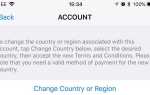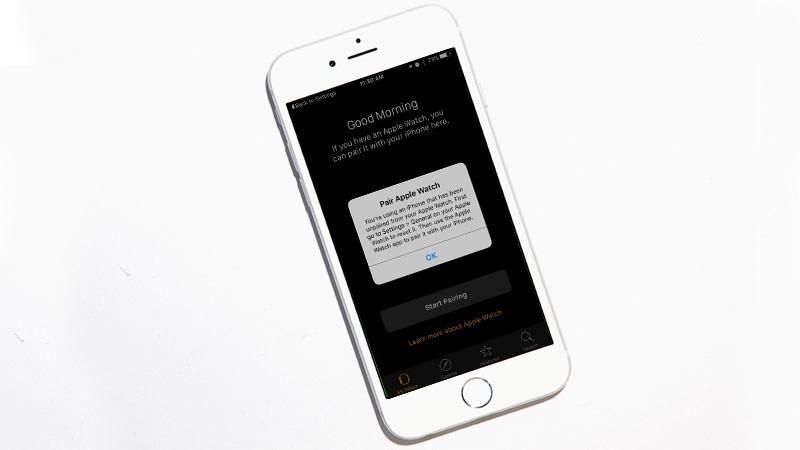
IPhone 6s и 6s Plus наконец-то доступны для покупки в Apple Store и у операторов в Великобритании, и спрос зашкаливает; с очередями в лондонском магазине Apple на Риджент-стрит, извилистыми по закоулкам и даже через парк.
Но когда взволнованные первопроходцы спешат домой, чтобы настроить свои новые iPhone, реализация поразила многих пользователей Apple Watch. После открытия приложения Apple Watch пользователи приветствуются уведомлением, информирующим их о том, что они используют iPhone, который не был привязан к Apple Watch, и что Apple Watch необходимо полностью сбросить настройки, чтобы их можно было соединить с iPhone 6s. или 6s Plus.
Сброс настроек Apple Watch означает, что вы потеряете все свои данные: данные тренировок, данные приложений, настройки, настройки часов, Glance и даже данные, относящиеся к вашему шагу во время тренировок. Страйд-данные важны для тех, кто любит тренироваться без своих айфонов, так как ваши часы должны изучить свой шаг, чтобы точно определить расстояние и так далее, и это может занять некоторое время. Смотрите также: Как использовать приложение Apple Watch Activity
Это не только новые владельцы iPhone. Эта проблема затронет любого владельца iPhone, который переключает устройство. Но не волнуйтесь: есть способ сохранить и перенести все приложения и данные Apple Watch, которые будут использоваться на вашем новом iPhone, и это намного проще, чем вы можете себе представить.
Смотрите также: Лучшие чехлы для iPhone 6s и 6s Plus
Как сохранить данные Apple Watch при переключении iPhone
Шаг 1) Если резервное копирование вашего старого iPhone выполняется в iTunes, убедитесь, что оно зашифровано. Это очень важно. По юридическим причинам Apple может хранить личные данные, связанные со здоровьем (в том числе данные об упражнениях), только в защищенных резервных копиях. Это означает либо резервную копию iCloud (которая защищена паролем вашего Apple ID), либо зашифрованную резервную копию iTunes. Если вы запустите незашифрованное резервное копирование iTunes, а затем восстановите свои Apple Watch, вы обнаружите, что все было сохранено, кроме исправности данные упражнений.
Шаг 2) Убедитесь, что вы подключены к Wi-Fi. Подключитесь к Wi-Fi на вашем iPhone, так как вам необходимо подключиться к Интернету для некоторых частей этого руководства.
Шаг 3) Полное восстановление. Если вы восстанавливаете резервную копию со старого iPhone, убедитесь, что все ваши приложения закончили загрузку. В противном случае может возникнуть необходимость переустановить приложения Apple Watch.
Шаг 4) Откройте приложение «Настройки» на Apple Watch. На Apple Watch нажмите кнопку «Домой», чтобы открыть главное меню приложения и открыть приложение «Настройки». Открыв страницу, выберите «Основные»> «Сброс» и нажмите «Удалить все содержимое и настройки». Не беспокойтесь — если вы подключились к Wi-Fi на предыдущем шаге, Apple Watch автоматически создаст резервную копию ваших приложений и данных.
Шаг 5) Подождите. Ваши Apple Watch должны перезагрузиться, процесс, который не должен занимать более пяти минут или около того. После удаления всего содержимого и настроек он будет сброшен и вернется к первоначальной настройке.
Шаг 6) Начните процесс настройки. На вашем iPhone откройте приложение Apple Watch и нажмите «Начать сопряжение» и выполните первоначальную настройку Apple Watch. Если вы не знаете, как это сделать, ознакомьтесь с нашими настройками Apple Watch.
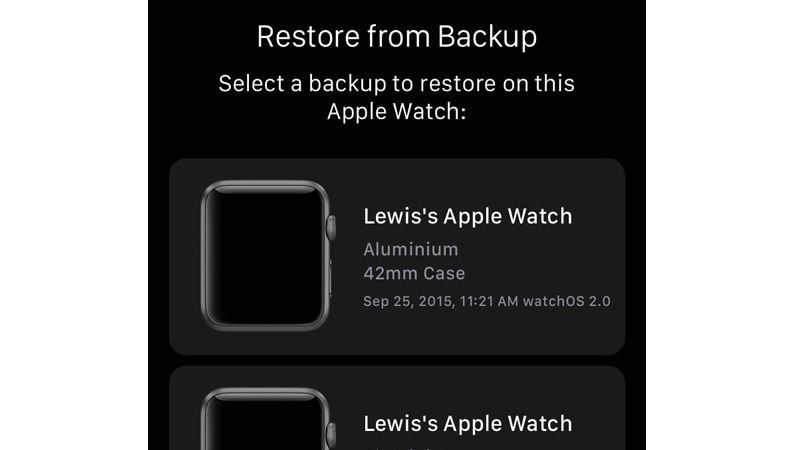
Шаг 7) Восстановление из резервной копии. В середине настройки Apple Watch вас спросят, хотите ли вы настроить Apple Watch как новые часы или восстановить данные из резервной копии. Нажмите «Восстановить из резервной копии», и вы увидите список резервных копий Apple Watch — выберите самую последнюю резервную копию и нажмите «Далее».
Шаг 8) Продолжите процесс установки. Следуйте начальному процессу настройки до его завершения. Когда вы закончите, вы полностью настроены и готовы к работе! Вы можете взглянуть на приложение «Активность», чтобы убедиться, что данные тренировки были переданы, а доступ к меню приложения на Apple Watch подтвердит, были ли перенесены приложения. Если отсутствуют приложения, их можно переустановить с помощью приложения Apple Watch.